
Repare el error No se puede activar el iPhone con 8 soluciones fáciles

¿Te sientes frustrado por el error "no se puede activar el iPhone" al intentar configurar tu iPhone? Numerosos usuarios de iPhone se han quejado de este problema. Por lo tanto, "no se puede activar el iPhone" es un problema común para los usuarios de iPhone, y se han encontrado soluciones que funcionan en el pasado. Este error se debe principalmente a factores complejos o simples. En este artículo, lo guiaremos en la solución de problemas de activación del iPhone.
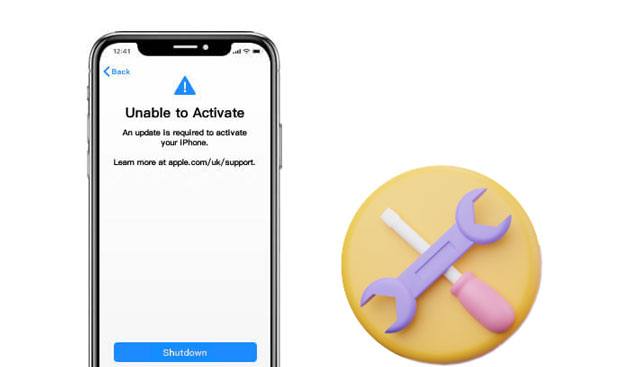
A continuación se muestran las principales causas de los problemas de activación del iPhone, como no poder activar Face ID o Touch ID en un iPhone. Y sabrás cómo resolverlos.
¿Su iPhone no puede activarse después de instalar su tarjeta SIM en él? En realidad, insertar incorrectamente una tarjeta SIM es un problema real. Cuando la tarjeta SIM se inserta incorrectamente, el iPhone no la reconoce. En tal situación, no puede activar su iPhone. Entonces, ¿qué debes hacer? Intente sacar la tarjeta SIM e insertarla nuevamente con cuidado.
Si la configuración de red es incorrecta, no podrás activar el iPhone. Entonces, antes de intentar activarlo nuevamente, asegúrese de que todas las configuraciones estén configuradas correctamente.
Entonces, ¿cómo puedes solucionar el problema de que el iPhone de Apple no se puede activar? Vaya a Configuración, elija Configuración general , restablezca toda la información de red e ingrese la configuración de red correcta.

Ver más: Si un iPhone sigue fallando, puedes repararlo a través de estos sencillos trucos.
Si intentas activar un iPhone que está bloqueado para un operador específico, es posible que recibas el mensaje de error "no se puede activar el iPhone". En este caso, primero debe verificar si su teléfono está bloqueado. Si está bloqueado, primero debe desbloquearlo poniéndose en contacto con su operador.
Si su iPhone está conectado a una red estable, puede activarlo. Sin embargo, si su señal es débil e inestable, no podrá activar su iPhone. Así que asegúrese de que la intensidad de la señal sea buena antes de intentar activar su iPhone nuevamente.
Esto podría ser un problema, especialmente si el iPhone que está activando pertenece a otra persona. El bloqueo de activación aún se puede adjuntar al propietario anterior. Para resolver este problema, debe usar el nombre de usuario y la contraseña de Apple que se usaron en el dispositivo. La otra opción es que el propietario anterior pueda desconectar el dispositivo de su cuenta de iCloud.
Es posible que su iPhone no pueda activarse ya que se requiere una actualización iOS . Si tiene la última versión de iTunes en su computadora, puede continuar e instalar las actualizaciones a través de iTunes. Sin embargo, si no tiene la última versión de iTunes en su computadora, le recomendamos que la instale primero. Siga los pasos a continuación para instalar actualizaciones de iOS usando iTunes.
Quizás necesites: ¿Tus aplicaciones no se transfirieron a tu nuevo iPhone? ¿Cómo puedes solucionarlo? Leamos esta guía completa.
Paso 1: Descarga e instala iTunes en la computadora
Comience el proceso descargando, instalando e iniciando iTunes en su computadora personal. Apague el iPhone y conecte su dispositivo a la computadora con un cable USB y encienda el dispositivo.
Paso 2: Iniciar el proceso de activación
Una vez que iTunes detecte el iPhone, te pedirá que sigas el proceso de activación. Siga las guías que están disponibles en la pantalla. Opcionalmente, también puede hacer clic en el botón "Activar su iPhone" en el lado izquierdo de la interfaz de su iPhone.
Paso 3: Completa la activación
Para completar el proceso de activación, continúe e inicie sesión con su ID de Apple y luego haga clic en Continuar.
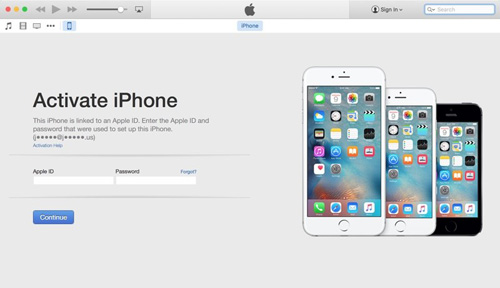
Si ha probado otras correcciones y no funcionan, puede forzar el reinicio de su iPhone. El problema de activación puede deberse a fallos de software. El procedimiento de forzar el reinicio de iPhones puede variar según el modelo de iPhone.
Forzar el reinicio del iPhone 8 y versiones posteriores:
Presione los botones para bajar el volumen y subir el volumen y luego suéltelos con frecuencia. Después de eso, presione y continúe presionando el botón de encendido hasta que aparezca el logotipo de Apple.
Forzar el reinicio del iPhone 7:
Mantenga presionados los botones de encendido y bajar el volumen simultáneamente hasta que aparezca el logotipo de Apple y luego suelte ambos botones.

Forzar el reinicio del iPhone SE o 6:
Para forzar el reinicio de esta versión de iPhone, debe mantener, presionar y continuar presionando los botones lateral e inicio simultáneamente. Después de que el iPhone se reinicie, puede soltar los botones.

Lea también:
¿Pantalla azul de la muerte del iPhone? Aquí hay 7 formas fáciles de solucionarlo
¿Cómo arreglar un iPhone atascado en la pantalla de carga? (Compatible con iPhone 14 y iOS 16)
Puede evitar con éxito la imposibilidad de activar el iPhone 7 y otros modelos de iOS utilizando fácilmente los métodos discutidos anteriormente. ¿Qué pasa si el problema no termina? La solución es utilizar una forma profesional para resolver el problema. Esta herramienta de recuperación del sistemaiOS es profesional y poderosa para solucionar varios problemas iOS, incluidas las fallas de activación del iPhone.
La herramienta proporciona dos modos (modos estándar y avanzado) para solucionar cualquier problema relacionado con el sistema iOS para siempre. Es una herramienta fácil de usar que no requiere habilidades técnicas. Además, es muy seguro de usar y no perderá sus datos al elegir el modo estándar.
Características clave de esta herramienta de reparación de iOS :
* Solucione el error de no se puede activar en su iPhone rápidamente.
* Ayudarlo a salir del modo DFU si su dispositivo iOS está atascado en él.
* Degrada tu iOS sin problemas.
* Compatible con la mayoría de los dispositivos iOS .
* Funciona bien en computadoras Mac y Windows .
Descargue este software de recuperación del sistema para solucionar el problema de activación de su iPhone.
Utilice la herramienta de recuperación del sistema iOS para evitar la imposibilidad de activar un iPhone:
01Descargue e instale el programa
Comience descargando, instalando e iniciando el programa en su computadora. Descargue la versión adecuada para su computadora. Después de instalar la aplicación, la interfaz principal del software aparecerá en la pantalla de su computadora. Seleccione iOS Recuperación del sistema y continúe con el siguiente paso.

02Conecta tu iPhone a la computadora
Use un cable USB para conectar su iPhone a la computadora. En su dispositivo iOS , aparecerá una ventana emergente que le preguntará si puede confiar en la computadora. Toque la opción Confiar y haga clic en el botón Confirmar .
03Elige un modo
Elija un modo de reparación entre los modos disponibles: Modo avanzado y Modo estándar.

04Repara tu iPhone
Haga clic en el botón Confirmar para verificar el modo elegido. Luego haga clic en el botón Reparar para que el programa comience a reparar el dispositivo. Una vez hecho esto, puedes activar tu iPhone normalmente.

Hay varias formas de resolver el problema de "no se puede activar el iPhone". Puede seguir cualquiera de los métodos anteriores para resolver el problema. Si los primeros métodos no funcionan, puede utilizar el método profesional. El software iOS System Recovery fue desarrollado para solucionar problemas iOS, como no poder activar los iPhones fácilmente. Con él, puede solucionar problemas y errores comunes de iOS sin problemas.
Artículos relacionados:
¿Cómo recuperar datos de la memoria interna del iPhone? Las 3 formas principales
3 formas comprobadas de recuperar datos del iPhone que no se encienden (con solución de problemas)
4 formas de recuperar fotos de un iPhone muerto (todo incluido)
¿Cómo recuperar mensajes de Snapchat en iPhone de cuatro maneras sin complicaciones?
¿Cómo reparar el error 3194 de iPhone / iTunes de 11 maneras? [Actualizado]
Cómo arreglar el iPhone que no se sincroniza con iTunes [8 correcciones]